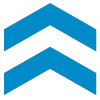Gedruckte Visitenkarten sind eine hervorragende Sache für den ersten oder zweiten Eindruck. Manchmal ist es aber auch von Vorteil, schnell die eigenen Kontaktdaten übermitteln zu können. Dafür eignen sich gut digitale Visitenkarten: In einer vCard sind alle relevanten Informationen hinterlegt und können direkt ins eigene digitale Adressbuch übernommen werden.
Um diese dem Gegenüber einfach zur Verfügung stellen zu können, war meine Idee, auf meinem iPhone einen QR-Code als Bild zu haben, den der/die jeweils Andere abfotografieren kann. Mein Vorgehen:
- Auf der Seite goqr.me habe ich einen QR-Code für meine vCard erstellt und diesen als Grafik runter geladen.
- Mit der kostenlosen iPhone-App Scriptable kann man auf seinem iPhone Zusatzfunktionen ergänzen. Also habe ich Scriptable installiert.
- Über Google bin ich auf ein Video für ein Script gestoßen, das mir zeigte, wie ich per Scriptable ein Bild auf meinem iPhone anzeigen lassen kann. Die QR-Code-Grafik ist nichts anderes als ein Bild, also passte das.
- Den Script-Code kostenlos auf Github kopiert, Scriptable gestartet, auf das Plus rechts oben geklickt, den Code eingefügt und dem Script einen Namen verpasst (bei mir: »QR-Code«).
- Im Video auf YouTube hat man gesehen, dass das Script noch einen Text auf das Bild legt. Der muss natürlich weg, denn mit Text auf dem QR-Code würde dieser unlesbar. Also habe ich meine geringen Programmierkenntnisse zusammen gekratzt, rumprobiert und schlussendlich Code gelöscht, und zwar: Die Zeilen 167 bis 170 und 58 bis 153. (Von hinten nach vorne, da sich ja sonst die Zeilennummern hinten ändern würden.) Scripting-Profis gruselt es an dieser Stelle sicherlich, aber es funktioniert halt. :-) Wer das nicht selber machen will, kann den Code auch aus dieser Text-Datei kopieren.
- Speichern und Scriptable schließen.
- Nun die App »Dateien« auf dem iPhone suchen. Dort drin befindet sich ein Ordner »Scriptable«. Dort kopiere ich die QR-Code-Grafik hinein und gebe ihr einen schlauen Namen, zum Beispiel QR.
- Ordner wieder verlassen und auf dem iPhone (ich nutze ein iPhone 8, bei neueren/älteren funktioniert das eventuell anders) etwas länger auf den Hintergrund tippen, bis alles anfängt zu wackeln. Dann rechts oben auf das Plus-Zeichen klicken und das Widget »Scriptable« suchen und hinzufügen.
- Das Wackeln beenden und dann länger auf das große Scriptable-Widget tippen. Dort dann »Widget bearbeiten« auswählen.
- Dort bei »Script« das vorhin angelegte Script auswählen (bei mir also »QR-Code«) und beim »Parameter« den Namen der Grafik-Datei ohne die Dateiendung, in meinem Fall also QR.
- Dann wieder irgendwo auf den Screen tippen und der CR-Code sollte zu sehen sein.
Nun kann ich auf Veranstaltungen mein Smartphone zücken, der/die Gesprächspartner:in macht ein Foto vom QR-Code und hat – wenn dessen/deren Smartphone die Technik unterstützt – gleich eine »Karteikarte« mit meinen Angaben gespeichert.
Wie so oft führen garantiert auch andere Wege zum Ziel. Natürlich könnte man den QR-Code auch einfach als Bild speichern und vielleicht in einen eigenen Ordner packen, so dass man ihn nicht lange suchen muss. Mein Ziel war, ihn vom Sperrbildschirm aus schnell erreichen zu können. Ein Wisch nach rechts und da ist er, zusammen mit anderen Widgets, die ich häufiger nutze:

Der hier angezeigte QR-Code führt übrigens auf meine Website und ist nicht der von meinem iPhone. Ich will ja schon wissen, wer meine Daten bekommt. :-)